电脑锁屏快捷键介绍
- 分类:帮助 回答于: 2020年06月27日 09:04:02
电脑锁屏快捷键介绍
1.从“开始”菜单-“控制面板”-“用户帐户”图标,双击该图标并选择“计算机管理员”帐户。
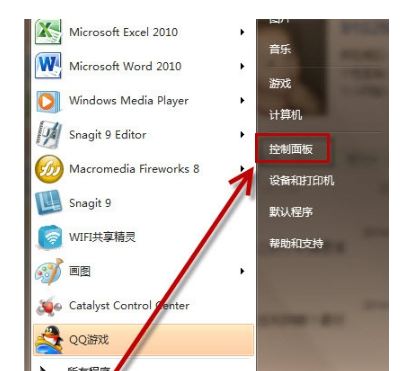
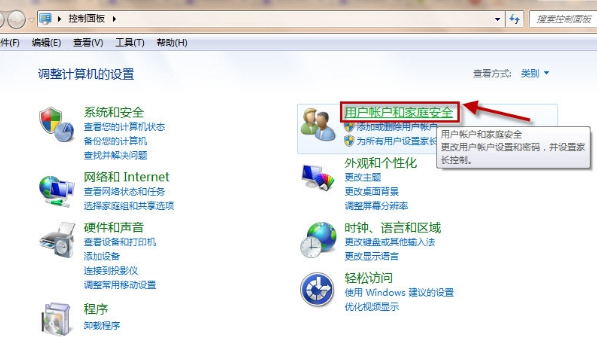
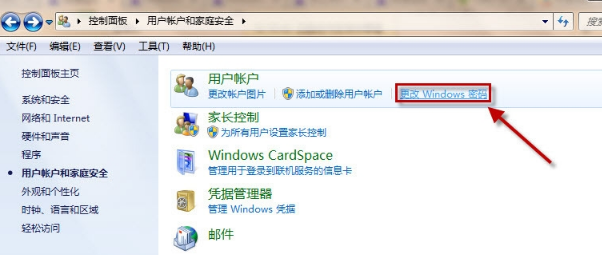
2.双击管理员帐户,根据要求填写您可以记住的密码,然后单击“创建密码”。
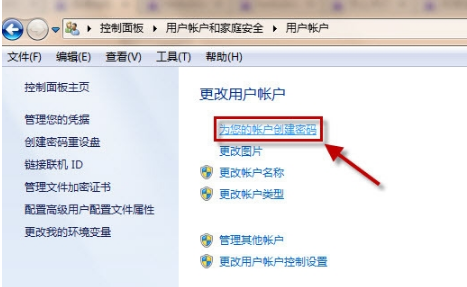
3.创建密码会进入密码创建界面,前两个是输入密码并确认密码,最后一个是填写密码提示。完成后,单击创建密码。此时,计算机已成功创建密码。
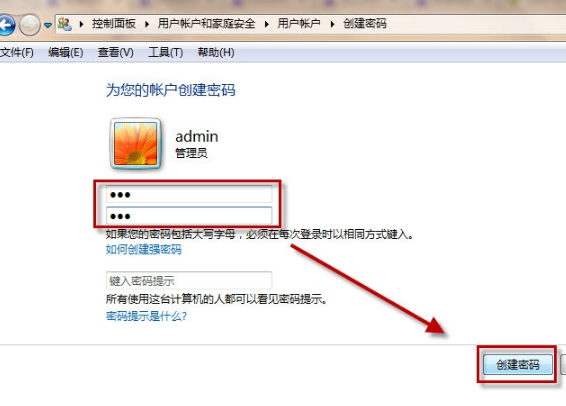
4.右键单击桌面上的空白,然后选择“属性”。在打开的对话框中,选择“屏幕保护程序”。然后,您可以选择屏幕保护程序的效果以及等待时间。同时,您也可以选中“恢复时使用密码保护”。
5.最后,单击“应用”。确认后,计算机锁定屏幕将生效。如果在设定的等待时间内没有对计算机执行任何操作,它将自动锁定屏幕,以达到计算机锁定屏幕的效果。
6.使用快捷键WIN + L锁定屏幕
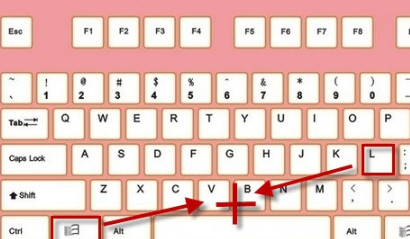
以上就是电脑锁屏快捷键介绍的全部内容,你学会了吗
 有用
26
有用
26


 小白系统
小白系统


 1000
1000 1000
1000 1000
1000 1000
1000 1000
1000 1000
1000 1000
1000 0
0 0
0 0
0猜您喜欢
- 联想电脑怎样切换普通桌面..2020/08/25
- 华硕开机就无限进入uefi BIOS utility..2020/12/30
- 电脑软件小白一键重装推荐安装方法图..2017/09/29
- lol不能观战,小编教你lol不能观战怎么..2018/08/09
- 详解一键还原ghost2019/05/06
- 电脑截屏快捷键是哪个2021/02/04
相关推荐
- 教你电脑c盘满了怎么清理2020/06/17
- 怎么卸载显卡驱动2020/07/03
- 小编教你win7玩cf不能全屏怎么办..2017/09/17
- 如何申请关闭QQ空间教程2020/06/22
- 系统重装用什么好2020/08/01
- 系统修复软件哪个比较好用..2021/05/15

















